저는 잠시 동안 Verizon Fios 라우터를 사용해 왔으며 그것이 제공하는 속도와 범위를 즐기고 있습니다.
요즘은 쇼핑부터 청구서 결제까지 거의 모든 것을 온라인으로 하기 때문에 오히려 도움이 많이 되었습니다.
다른 많은 라우터가 요즘 가정의 트래픽을 따라잡기가 어렵다는 것을 알게 되었지만, Verizon FIOS는 저에게 큰 도움이 되었습니다.
문제가 발생한 경우는 딱 두 가지였습니다. 하나는 때였다 배터리가 경고음을 멈추지 않을 것입니다 , 그리고 다른 시간에는 라우터의 LED가 노란색으로 계속 켜져 있음 .
그러나 내가 고심했던 한 가지 측면은 전면 패널의 LED 표시등이 파란색으로 깜박이기 시작하고 몇 분 동안 계속 깜박일 때였습니다.
나는 결국 내 문제를 해결하는 데 도움이 되는 전문 용어로 가득 찬 기사의 페이지와 페이지를 훑어보는 데 몇 시간을 보냈습니다.
나는 내가 배운 것을 다른 사람들을 위한 포괄적인 기사로 편집하기로 결정했습니다.
Verizon Fios Router를 재설정하거나 다시 시작하여 파란색으로 깜박이는 문제를 해결할 수 있습니다. FiOS 라우터는 다른 장치에 연결을 시도할 때 파란색으로 깜박입니다.
계속 깜박이고 파란색으로 켜지지 않으면 신호 강도가 약해서 연결에 실패한 것입니다.
Fios 라우터에서 깜박이는 블루 라이트 문제를 해결하는 방법


이제 파란색으로 깜박이는 표시등이 무엇을 의미하는지 이해했으므로 다음 단계인 깜박이는 파란색 표시등 문제를 해결합니다.
문제를 해결하는 두 가지 쉬운 방법이 있습니다. 첫 번째 방법은 장치를 다시 시작하는 것입니다. 그래도 문제가 해결되지 않으면 Fios 라우터를 재설정해 보십시오.
Fios 라우터 다시 시작
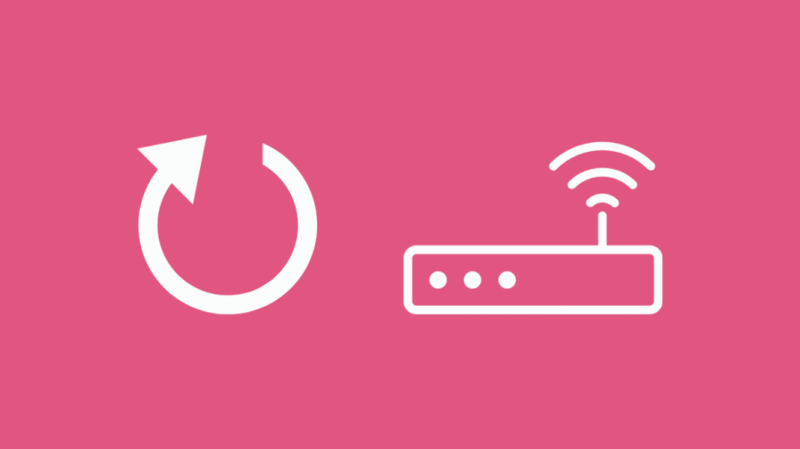
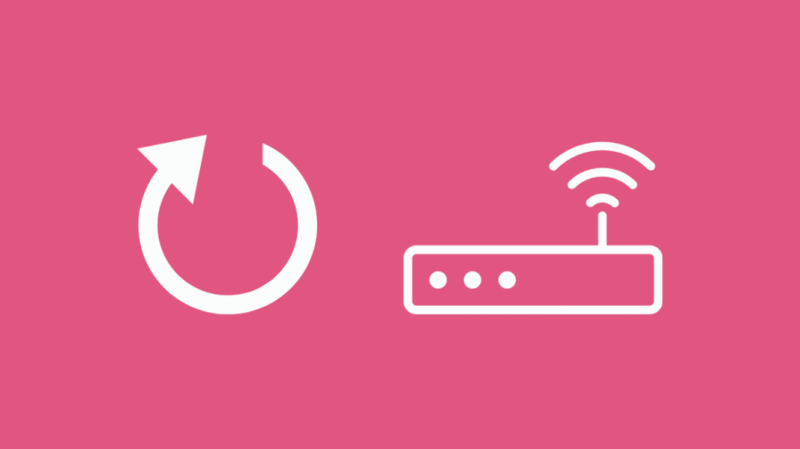
- 먼저 인터페이스를 확인하고 케이블이 해당 포트에 단단히 꽂혀 있는지 확인하십시오.
- 무선 장치가 켜져 있는지 확인하십시오.
- 라우터의 전면 패널에 있는 통합 버튼을 길게 눌러 WPS 모드를 다시 시작합니다. 이렇게 하면 깜박이는 파란색 문제를 해결할 수 있습니다.
- WPS 모드를 다시 시작해도 작동하지 않으면 라우터의 플러그를 뽑습니다. 라우터에서 이더넷 케이블과 전원 코드를 모두 제거해야 합니다.
- 인터넷 모뎀에서 라우터를 분리합니다.
- 몇 분 후에 인터넷 모뎀과 라우터를 이더넷 케이블로 다시 연결하십시오.
- 전원 어댑터를 사용하여 인터넷 모뎀을 전원 공급 장치에 연결한 다음, 전원 코드를 사용하여 Fios 라우터를 전기 공급 장치에 연결하십시오.
- 두 장치를 모두 켜고 전면 패널의 LED가 녹색으로 고정될 때까지 기다립니다.
이 방법은 깜박이는 파란색 문제를 해결할 가능성이 큽니다. 그러나 깜박이는 파란색이 계속되고 연결이 아직 설정되지 않은 경우 다음 해결 방법을 시도하십시오.
Fios 라우터 공장 초기화
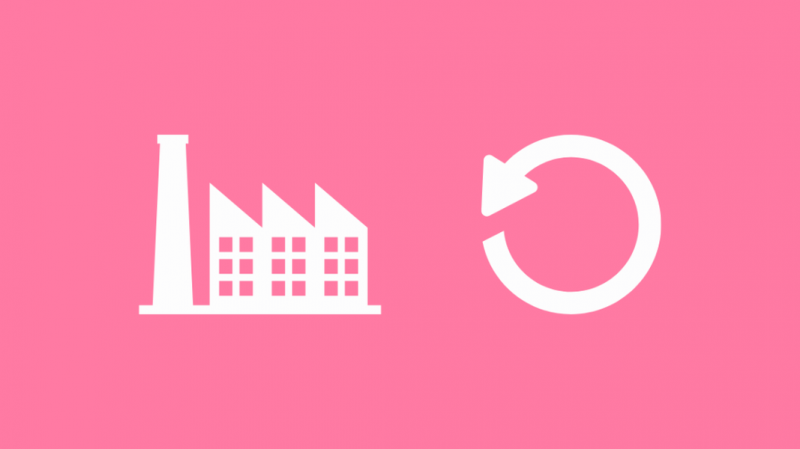
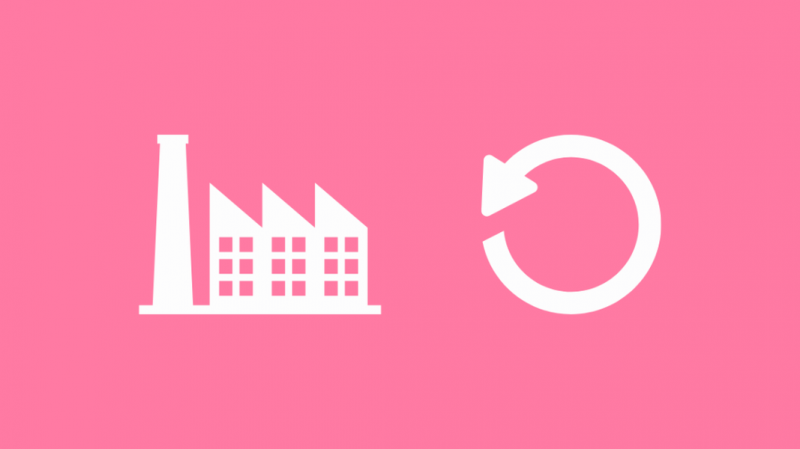
- 이전 방법으로 문제를 해결하지 못한 경우 네트워크 설정을 기본 공장 설정으로 복원해야 합니다.
- 공장 초기화 절차를 수행하면 구성된 모든 네트워크 설정이 지워집니다.
- 라우터의 사용자 이름과 암호는 라우터 레이블에서 볼 수 있는 공장 기본값으로 재설정됩니다.
- 재설정 버튼은 Verizon Fios 라우터 뒷면에 있습니다.
- 라우터의 전원을 켠 상태로 유지하고 클립 또는 이와 유사한 물건을 사용하여 재설정 버튼을 15초 이상 길게 누릅니다. 하드 리셋을 수행하려면 30~40초 동안 기다리는 것이 좋습니다.
- 라우터가 완전히 재설정될 때까지 기다렸다가 전원을 다시 켭니다.
이렇게 하면 깜박이는 파란색 표시등 문제가 해결됩니다. 이제 네트워크 설정을 재구성할 수 있습니다.
Wi-Fi 이름과 비밀번호를 변경하려면 Fios 앱을 사용하거나 My Verizon에 로그인하면 됩니다.
또 다른 옵션은 라우터를 통해 수동으로 설정을 변경하는 것입니다.
Verizon FiOS 라우터 블루 라이트 깜박임에 대한 최종 생각
Verizon Fios 라우터는 편리하고 빠르며 광범위한 적용 범위를 가지고 있지만 연결에 문제가 발생할 수 있습니다.
먼저 라우터를 다시 시작하고 라우터를 재설정하는 대신 문제가 해결되었는지 확인하는 것이 좋습니다.
두 번째 방법을 사용하는 경우 장치의 구성된 네트워크 설정을 알고 있는지 확인하십시오.
두 솔루션 모두 작동하지 않으면 기술자에게 전화하여 솔루션을 찾으십시오.
당신은 또한 읽기를 즐길 수 있습니다:
- Fios 라우터 화이트 라이트: 간단한 가이드 [2021]
- Fios Wi-Fi가 작동하지 않음: 몇 초 만에 해결하는 방법 [2021]
- Verizon Fios 라우터 주황색 표시등: 문제 해결 방법 [2021]
- Fios 장비 반환: 알아야 할 모든 것
- Google Nest Wi-Fi는 Verizon FIOS에서 작동하나요? 설정 방법
자주 묻는 질문
라우터를 재설정하면 인터넷이 엉망이 됩니까?
아니요, 라우터를 재설정해도 인터넷이 엉망이 되지는 않습니다.
그러나 Wi-Fi 네트워크의 이름과 암호를 포함하여 현재 네트워크 설정을 모두 잃게 됩니다. 재설정하기 전에 이 데이터를 파일에 저장하십시오.
Verizon FIOS와 함께 사용하기에 가장 좋은 라우터는 무엇입니까?
Verizon FIOS는 FIOS 라우터라는 라우터를 제공합니다.
그러나 NETGEAR Nighthawk AC1900 R7000, Linksys – WRT AC3200 듀얼 밴드 Wi-Fi 5 라우터 및 NETGEAR Nighthawk X6S 스마트 Wi-Fi 라우터도 훌륭한 옵션입니다.
Verizon FIOS에서 2개의 라우터를 사용할 수 있습니까?
예, Verizon FIOS를 사용하면 라우터와 함께 보조 라우터를 사용하여 가정에 있는 장치의 인터넷 서비스에 액세스할 수 있습니다.
그렇게 하려면 FIOS 라우터의 기본 설정을 변경해야 합니다.
